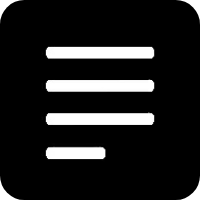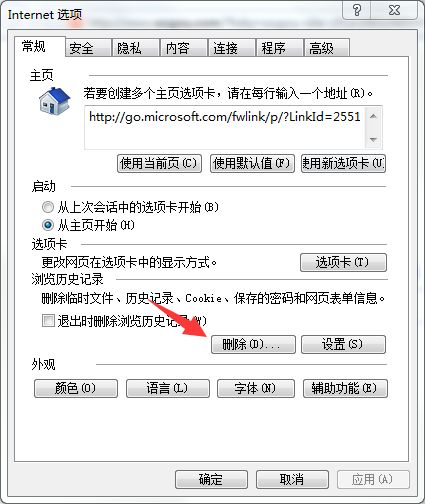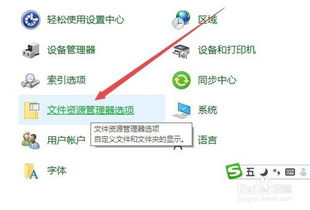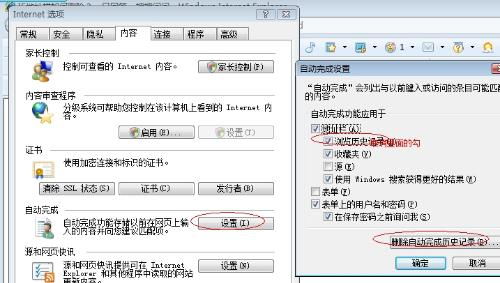怎样清除浏览器地址栏记录?
在日常生活中,我们经常使用各种浏览器来访问不同的网站。随着访问量的增加,浏览器的地址栏(也称为URL栏或搜索框)中可能会积累很多历史记录和自动填充建议。这些记录虽然方便,但也可能泄露我们的隐私或引起不必要的麻烦。因此,学会如何清除地址栏变得尤为重要。下面将详细介绍在不同浏览器和操作系统中如何清除地址栏记录,帮助用户保护个人隐私。
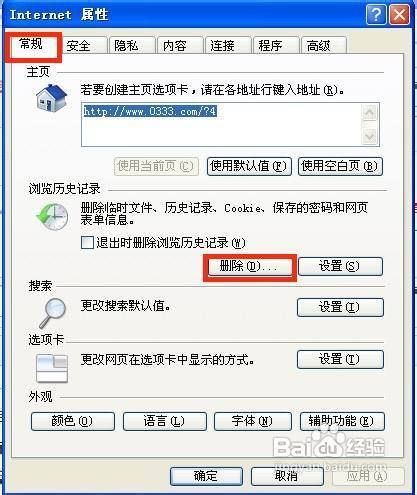
一、清除浏览器地址栏记录的必要性
1. 保护隐私:地址栏记录中可能包含我们访问过的敏感网站,如银行账户、电子邮件等,清除这些记录可以减少个人信息泄露的风险。

2. 防止误点击:自动填充的建议有时可能包含我们不再需要的或不想再次访问的网站,清除它们可以避免误点击。
3. 提高浏览器性能:过多的历史记录和自动填充建议可能会占用浏览器的存储空间,导致性能下降。
二、在不同浏览器中清除地址栏记录
Google Chrome
1. 打开Chrome浏览器:确保你正在使用的是最新版本的Chrome。
2. 进入设置页面:
点击右上角的三个点(菜单按钮)。
选择“设置”(Settings)。
3. 清除浏览数据:
在设置页面的左侧菜单中,选择“隐私设置和安全性”(Privacy and security)。
在“隐私设置和安全性”下,点击“清除浏览记录”(Clear browsing data)。
4. 选择清除内容:
在弹出的窗口中,选择你想要清除的时间范围(如“所有时间”以清除所有记录)。
勾选“浏览记录”、“自动填充表单数据”和“地址栏中的历史记录”(Address bar history)。
点击“清除数据”(Clear data)。
Mozilla Firefox
1. 打开Firefox浏览器:确保你正在使用的是最新版本的Firefox。
2. 打开菜单:
点击右上角的三条横线(菜单按钮)。
3. 选择设置:
在下拉菜单中选择“设置”(Settings)。
4. 进入隐私与安全页面:
在设置页面的左侧菜单中,选择“隐私与安全”(Privacy & Security)。
5. 清除历史记录:
向下滚动到“Cookie和站点数据”(Cookies and Site Data)部分。
点击“清除数据”(Clear Data)。
在弹出的窗口中,选择“清除浏览历史记录、Cookies和缓存”(Clear Browsing History, Cookies and Cache)。
勾选“浏览历史记录”和“表单和搜索历史记录”(Form & Search History)。
点击“清除”(Clear)。
Microsoft Edge
1. 打开Edge浏览器:确保你正在使用的是最新版本的Edge(基于Chromium的)。
2. 打开设置菜单:
点击右上角的三个点(菜单按钮)。
选择“设置”(Settings)。
3. 清除浏览数据:
在设置页面的左侧菜单中,选择“隐私、搜索和服务”(Privacy, search, and services)。
在“清除浏览数据”下,点击“选择要清除的内容”(Choose what to clear)。
4. 选择清除项:
选择你想要清除的时间范围(如“所有时间”)。
勾选“浏览历史记录”、“自动填充表单数据”和“地址栏中的历史记录”。
点击“立即清除”(Clear now)。
Safari(macOS和iOS)
1. macOS:
打开Safari浏览器。
点击左上角的Safari菜单。
选择“偏好设置”(Preferences)。
在“隐私”选项卡中,点击“管理网站数据”(Manage Website Data)。
选择你想要清除的数据,然后点击“移除全部”或“移除所选”(Remove All or Remove Selected)。
返回“隐私”选项卡,勾选“阻止跨网站跟踪”(Prevent cross-site tracking)和“要求网站不要跟踪我”(Ask websites not to track me)。
2. iOS:
打开设置(Settings)。
向下滚动并选择Safari。
点击“清除历史记录与网站数据”(Clear History and Website Data)。
确认操作以清除数据。
三、清除特定浏览器地址栏记录的附加方法
1. 手动删除地址栏建议:在大多数浏览器中,你可以通过在地址栏中输入部分网址然后按键盘上的“删除”键(或“X”按钮)来手动删除特定的自动填充建议。
2. 使用扩展程序:有些浏览器扩展程序可以帮助你更高效地管理地址栏记录,如LastPass的密码管理器,它提供了一个隐私模式来隐藏你的浏览历史。
3. 定期清理:设定一个定期清理地址栏记录的日程,比如每月一次,以保持浏览器的整洁和隐私的安全。
四、注意事项
1. 备份重要数据:在清除浏览数据之前,确保你已经备份了任何重要的书签、密码或其他信息。
2. 检查同步设置:如果你的浏览器设置了跨设备同步,清除一台设备上的数据可能会影响其他设备。确保你了解同步的工作原理,并在必要时手动管理同步设置。
3. 第三方软件:使用第三方软件或工具来清除浏览数据时,要特别小心,确保它们来自可信的来源,以避免恶意软件或病毒的风险。
通过以上步骤,你可以轻松地清除浏览器的地址栏记录,保护你的隐私并优化浏览器的性能。记住,定期清理这些记录是一个良好的网络安全习惯,可以帮助你避免潜在的安全风险。
- 上一篇: 二岁幼儿教育指南
- 下一篇: 如何才能更好地忘记过去,重新开始?
-
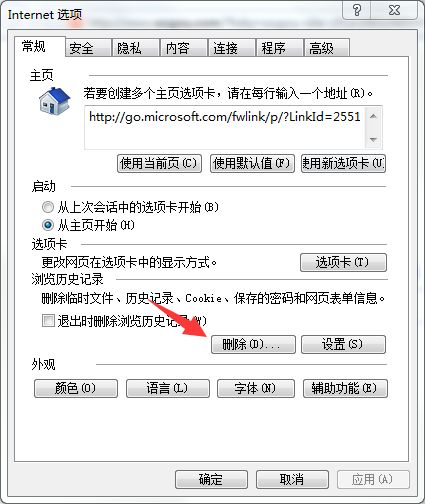 轻松学会:如何清除IE浏览器地址栏中的网址记录资讯攻略12-07
轻松学会:如何清除IE浏览器地址栏中的网址记录资讯攻略12-07 -
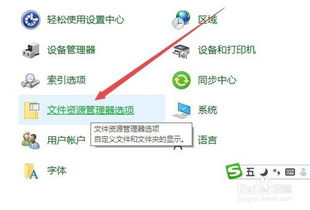 如何在Win10中清除文件夹地址栏的历史记录?资讯攻略11-14
如何在Win10中清除文件夹地址栏的历史记录?资讯攻略11-14 -
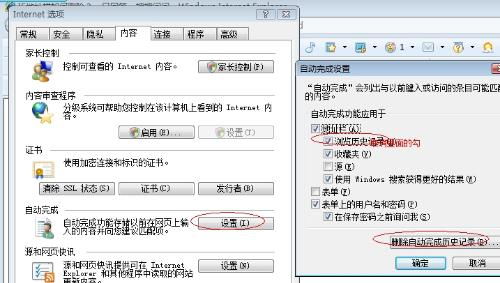 如何删除IE浏览器地址栏中的历史网址?资讯攻略11-23
如何删除IE浏览器地址栏中的历史网址?资讯攻略11-23 -
 Q&A:怎样轻松清除Word文档中的历史记录?资讯攻略11-04
Q&A:怎样轻松清除Word文档中的历史记录?资讯攻略11-04 -
 怎样删除瑞星安全浏览器中的浏览记录?资讯攻略10-27
怎样删除瑞星安全浏览器中的浏览记录?资讯攻略10-27 -
 如何在IE8中查看历史记录资讯攻略10-27
如何在IE8中查看历史记录资讯攻略10-27